- 사용자는 Windows 10 업데이트 후 Caps Lock 및 Num Lock 키가 멈춘다 고보고합니다.
- 키보드 문제가있는 경우 일부 입력 설정을 조정해야합니다.
- 이 솔루션은 간단하며 모든 단계를 안내합니다.
- 단계별 솔루션뿐만 아니라 명확성을 높이기 위해 스크린 샷도 포함했습니다.

이 소프트웨어는 일반적인 컴퓨터 오류를 복구하고 파일 손실, 맬웨어, 하드웨어 오류로부터 사용자를 보호하고 최대 성능을 위해 PC를 최적화합니다. 3 가지 간단한 단계로 PC 문제를 해결하고 바이러스를 제거하십시오.
- Restoro PC 수리 도구 다운로드 특허 기술 (특허 가능 여기).
- 딸깍 하는 소리 스캔 시작 PC 문제를 일으킬 수있는 Windows 문제를 찾습니다.
- 딸깍 하는 소리 모두 고쳐주세요 컴퓨터의 보안 및 성능에 영향을 미치는 문제 해결
- Restoro는 0 이번 달 독자.
때때로 새로운 Windows 10 업데이트가 출시 된 후 많은 사람들이 계속 진행하여 장치에 다운로드했습니다.
그러나 일부 사용자는 기능과 관련된 최근 문제를보고했습니다. Caps Lock 및 Num Lock 키.
컴퓨터에서 Windows 10을 방금 업데이트했고 Caps Lock 및 Num Lock 키에 문제가있는 경우이 상황에서 자신이 단 하나가 아니라는 것을 알아야합니다.
포럼 전체에서 많은 사람들이 Caps Lock이 꺼진 후에도 계속 켜져 있다고 불평하기 시작했습니다.
멈춘 Caps Lock 및 Num Lock 키는 어떻게 수정합니까?
이 문제에 대한 공식적인 해결책은 없지만 다음 작업을 수행해 볼 수 있습니다.
- Windows 키를 눌러 메뉴를 시작하다.
- 열기 설정 메뉴.
- 고르다 시간 및 언어.
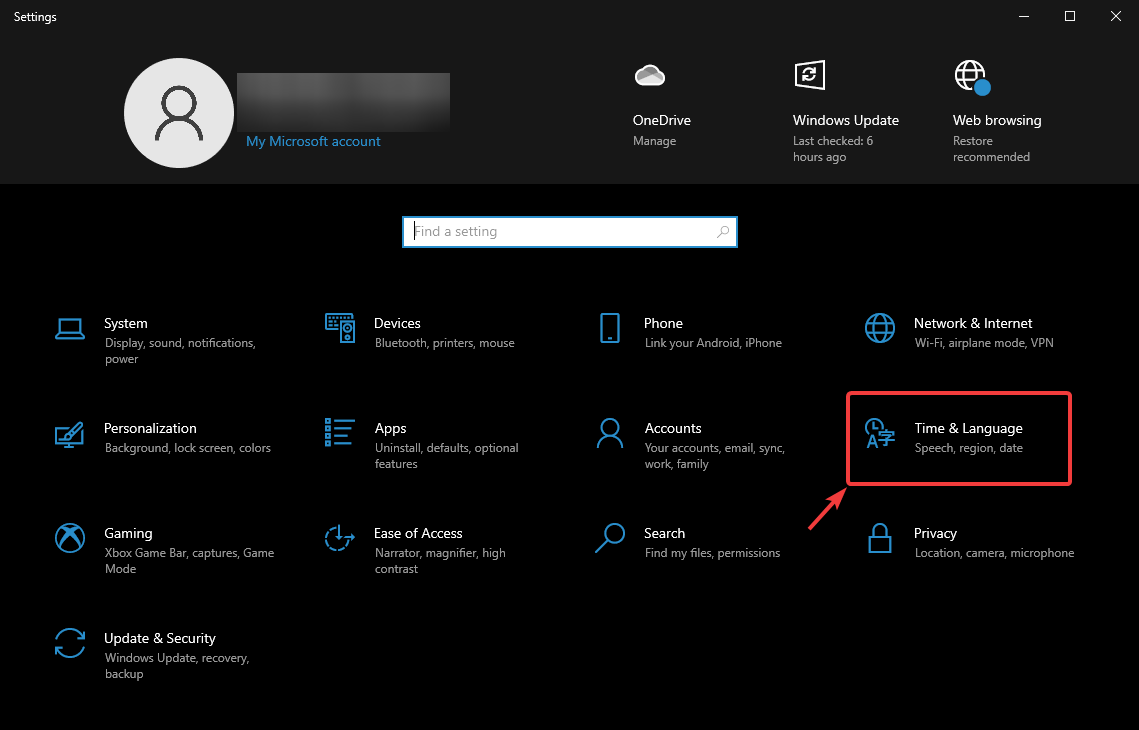
- 로 이동 언어 탭.
- 선택 건반 메뉴.
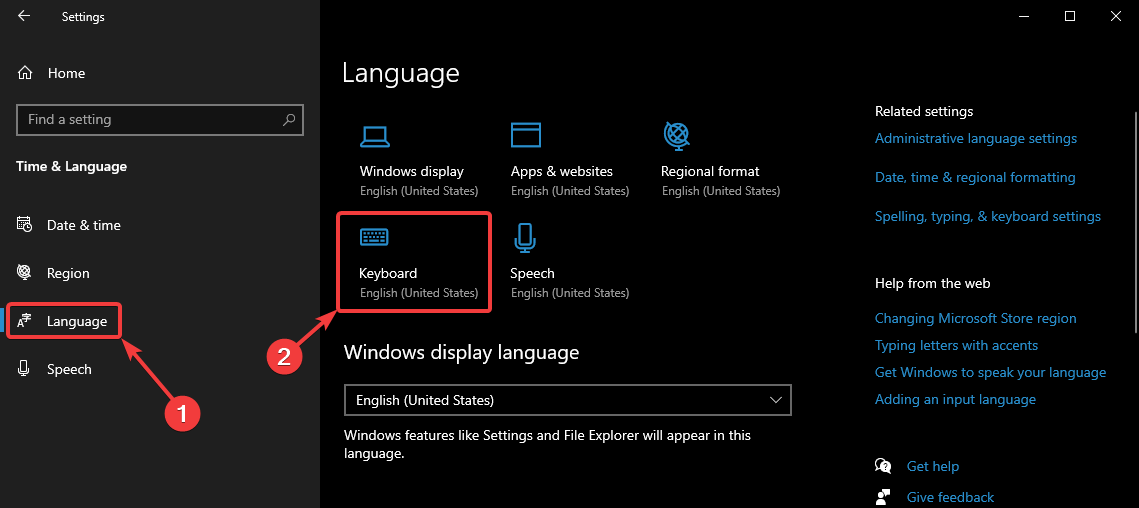
- 딸깍 하는 소리 입력 언어 단축키.
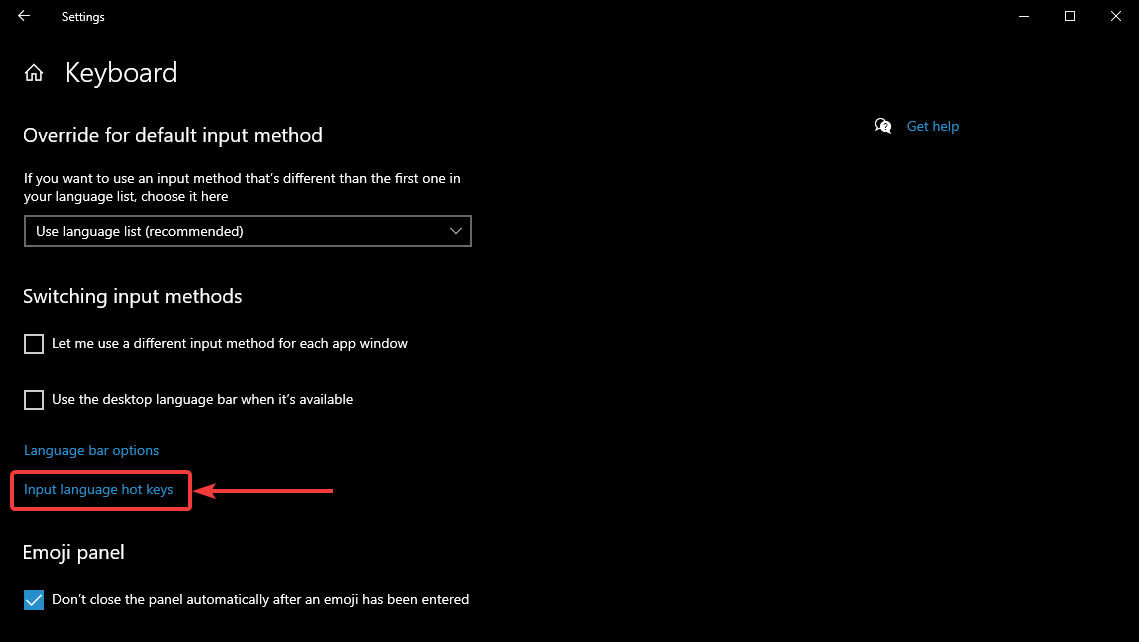
- 에 고급 키 설정 탭, 선택 Shift 누르기 키.
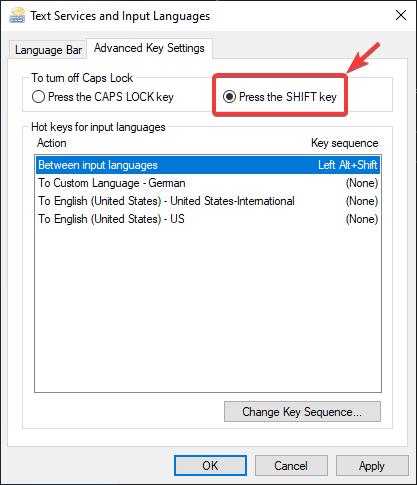
- 딸깍 하는 소리 확인, 다음 저장
Caps Lock 및 Num Lock 관련 문제
Caps Lock 또는 Num Lock 멈춤이 키보드에서 기술적으로 발생할 수있는 유일한 문제는 아닙니다. 우리는 그들 중 더 많은 것을 발견하고 그 원인과 이러한 문제를 해결하는 방법에 대해 썼습니다. 여기 있습니다:
- Windows 10의 Caps Lock, Num Lock 또는 Scroll Lock 경고
- Caps Lock 표시기가 작동하지 않습니다.
- Windows에서 숫자 패드가 작동하지 않음
완료 한 후 Shift 키를 누르면 Caps Lock이 일반적인 동작으로 돌아갑니다. 분명히 이것은 Windows 10이 공식적으로 출시 될 때까지 일시적인 수정일뿐입니다.
Caps Lock 및 Num Lock 키가 제대로 작동하도록하는 방법에 대한 다른 솔루션을 알고있는 경우 아래에 의견을 남기고 알려주십시오.
 여전히 문제가 있습니까?이 도구로 문제를 해결하세요.
여전히 문제가 있습니까?이 도구로 문제를 해결하세요.
- 이 PC 수리 도구 다운로드 TrustPilot.com에서 우수 등급 (이 페이지에서 다운로드가 시작됩니다).
- 딸깍 하는 소리 스캔 시작 PC 문제를 일으킬 수있는 Windows 문제를 찾습니다.
- 딸깍 하는 소리 모두 고쳐주세요 특허 기술 문제를 해결하는 방법 (독자 전용 할인).
Restoro는 0 이번 달 독자.


